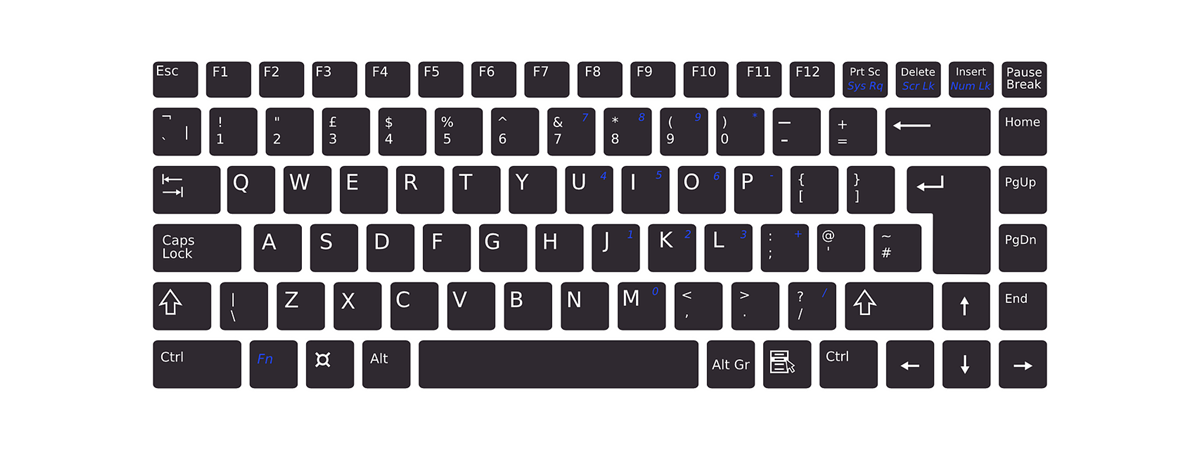Scurtăturile de pe desktop rămân una dintre cele mai ușoare și mai rapide modalități de a-ți deschide aplicațiile, fișierele sau locațiile de sistem preferate. Windows 11 încearcă însă să-ți păstreze ecranul cât mai simplu posibil, așa că nu ești singurul care se întreabă unde au dispărut pictograme precum Acest PC sau Rețea. Dacă încerci să adaugi pictograme înapoi sau dacă vrei pur și simplu să faci curățenie eliminând pictogramele de pe desktop, continuă să citești. În acest ghid, îți voi arăta cum să adaugi sau să elimini scurtături și pictograme pe desktop în Windows 11, precum și cum să ascunzi totul temporar, în caz că vrei doar să te bucuri de imaginea ta de fundal și nimic mai mult. Să începem:
Ce sunt scurtăturile sau pictogramele de pe desktop în Windows 11?
La fel ca în versiunile precedente de Windows, pictogramele de pe desktopul din Windows 11 te ajută să accesezi totul mai rapid. Poți să adaugi scurtături către toate tipurile de fișiere de pe calculatorul tău și să creezi unele personalizate pentru aplicațiile, jocurile, fișierele și folderele tale preferate. Există, de asemenea, un set de pictograme predefinite, încorporate în sistemul de operare.
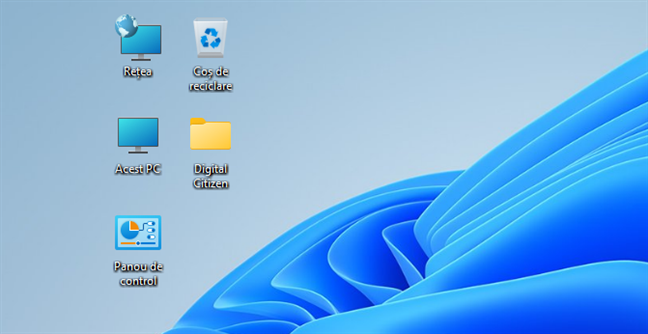
Toate pictogramele desktop de sistem în Windows 11
Din start, Windows 11 adoptă o abordare minimală și afișează implicit o singură pictogramă: Coș de reciclare. Însă, dacă vrei, poți alege să aduci înapoi oricare dintre pictogramele clasice:
- Acest PC - îți permite să explorezi spațiul de stocare al calculatorului tău, precum și conținutul partajat de alte calculatoare din rețea. Poți accesa partiții, foldere, fișiere, biblioteci și multe altele.
- Rețea - afișează o listă cu PC-urile și dispozitivele conectate în prezent la rețeaua ta, împreună cu folderele și cu dispozitivele pe care le-au partajat.
- Panou de control - oferă interfața clasică pentru accesarea setărilor și configurațiilor cheie ale sistemului.
- Fișierele utilizatorului (Folder cu numele utilizatorului) - îți oferă acces rapid la folderele personale asociate contului tău de utilizator, precum Documente, Descărcări, Muzică și Imagini.
- Coș de reciclare - păstrează temporar fișierele și folderele șterse, oferindu-ți ocazia să le recuperezi înainte ca acestea să fie șterse definitiv.
Acum că am discutat despre acestea, să vedem...
Cum adaugi o pictogramă pe desktop în Windows 11
Dacă încerci să adaugi o scurtătură către un anumit program, fișier sau chiar un site web, poți face asta cu ușurință folosind metodele din ghidul nostru anterior despre crearea scurtăturilor în Windows: Creează scurtături pentru fișiere, foldere, aplicații și pagini web în Windows.
Când vine vorba de pictogramele de sistem, precum Acest PC sau Rețea, procesul este puțin diferit în Windows 11:
Cum afișezi pictogramele implicite pe desktop în Windows 11
Pentru a activa pictogramele încorporate în Windows, precum Coș de reciclare sau Fișierele utilizatorului, trebuie să accesezi mai întâi un panou de setări, care este puțin ascuns. Iată cum faci asta:
Dă clic dreapta sau apasă și ține apăsat pe un spațiu gol de pe desktop și alege Personalizare din meniu.
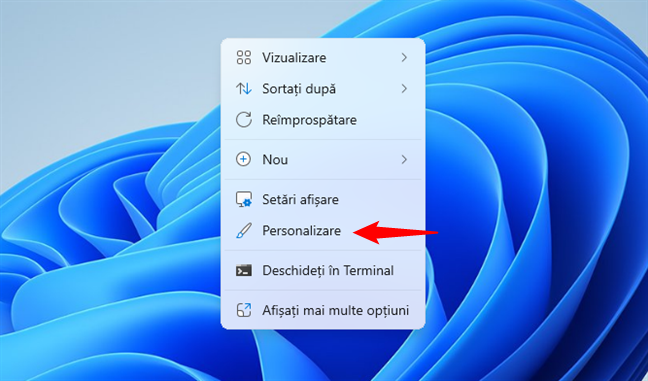
Dă clic dreapta pe desktop și alege Personalizare
Windows 11 te duce la secțiunea Personalizare, din aplicația Setări. În dreapta, derulează în jos dacă este necesar și apasă pe Teme.
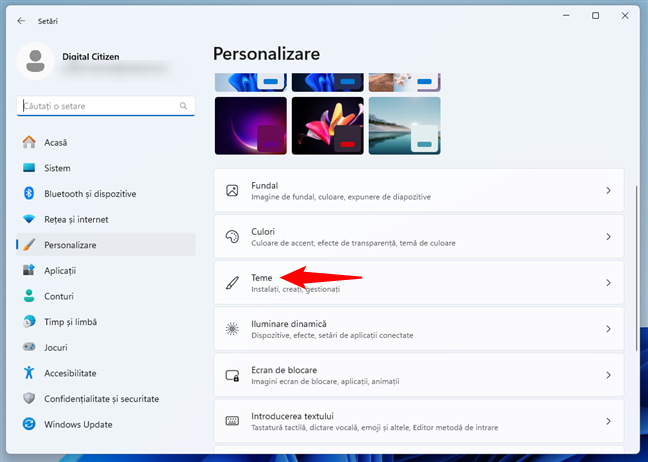
Accesează setările pentru Teme
În continuare, caută secțiunea Setări asociate și apasă pe Setări pictograme pentru desktop.
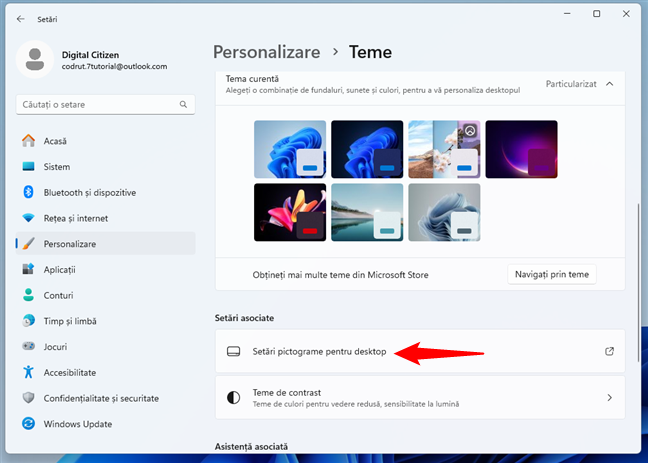
Apasă pe Setări pictograme pentru desktop
Se deschide o fereastră mică, numită Setări pictograme desktop. Aici, poți selecta ce pictograme implicite să afișezi bifând casetele corespunzătoare. Sunt aceleași scurtături implicite care există de ani de zile: Acest PC, Rețea, Panou de control, Fișierele utilizatorului și Coș de reciclare. Când ai terminat, apasă pe OK.
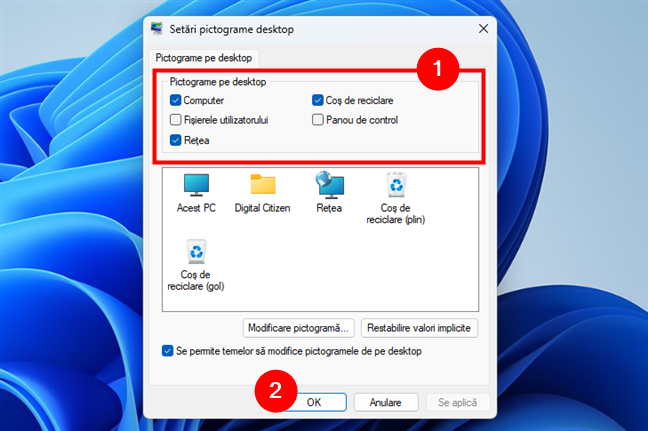
Selectează pictogramele pe care vrei să le adaugi pe desktop
SUGESTIE: Dacă pe ecran nu apare nicio scurtătură sau pictogramă desktop, indiferent de ce ai încercat, este posibil să trebuiască să le recuperezi manual. Am explicat cum readuci pe desktop pictogramele implicite din Windows în ghidul nostru pas cu pas despre recuperarea scurtăturilor de pe desktop.
Cum elimini scurtături de pe desktop în Windows 11
Dacă desktopul tău începe să arate dezordonat, poți rezolva problema dacă scapi de scurtături. Vestea bună este că ștergerea elementelor este la fel de simplă ca și adăugarea lor:
Pentru a șterge o scurtătură de pe desktop, mai întâi, selecteaz-o.
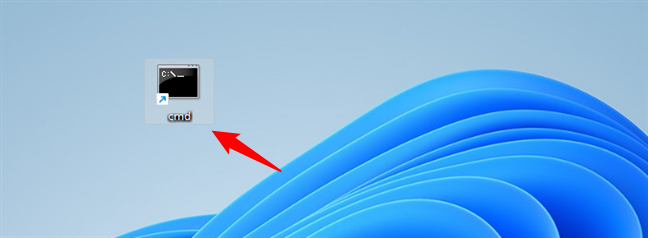
Selectează scurtătura pe care vrei s-o elimini de pe desktop
Apoi, apasă pe tasta Delete și aceasta este eliminată imediat de pe desktop, fără să mai fie nevoie de confirmare.

Cum ștergi o scurtătură folosind tastatura
Dacă preferi să folosești mouse-ul (sau ecranul tactil), dă clic dreapta (sau apasă și ține apăsat) pe scurtătură, apoi alege Ștergere din meniul contextual.
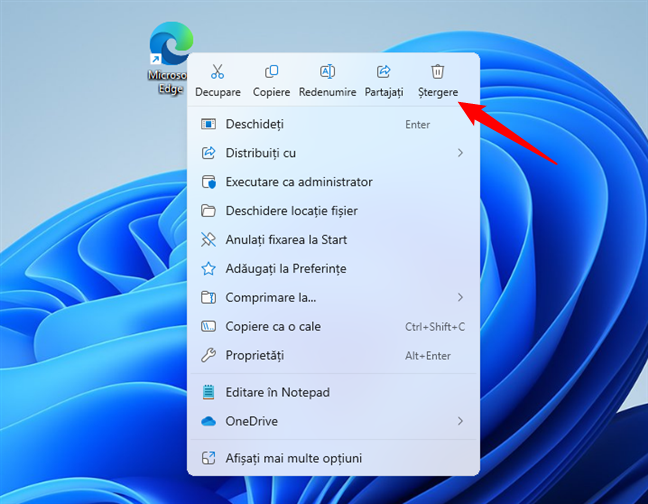
Dă clic dreapta pe o scurtătură și alege Ștergere
Nu în ultimul rând, poți, de asemenea, să tragi și să plasezi scurtătura în Coșul de reciclare.
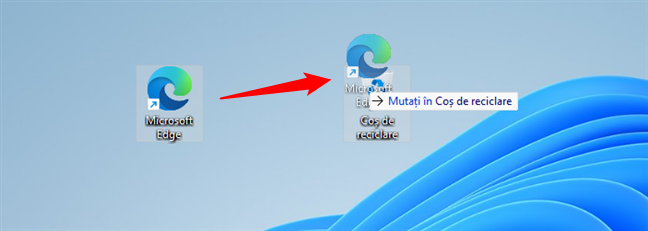
Trage și plasează o scurtătură în Coșul de reciclare
Asigură-te doar că nu ștergi ceva important de pe desktop. Scurtăturile șterse sunt ușor de înlocuit, dar fișierele șterse pot să nu fie, deși există întotdeauna o șansă de a le recupera.
Cum elimini scurtăturile implicite de pe desktop în Windows 11
Vrei să scapi de pictograme precum Coș de reciclare sau Acest PC? Du-te înapoi la fereastra Setări pictograme desktop, aceeași pe care am folosit-o pentru a le adăuga. Pe scurt, dă clic dreapta pe desktop, alege Personalizare, accesează Teme, iar apoi apasă pe Setări pictograme pentru desktop.
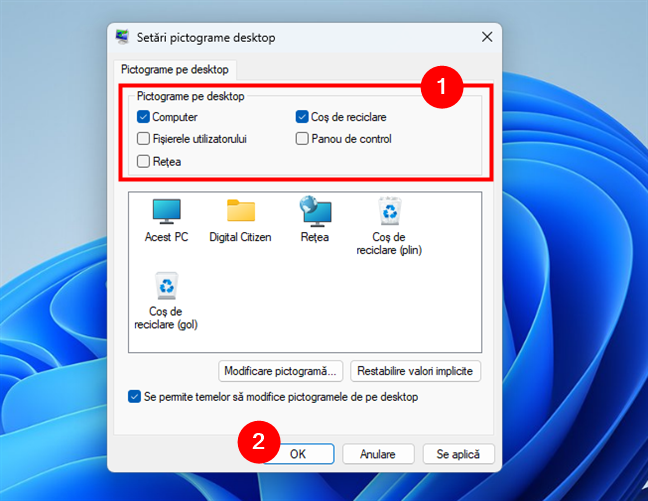
Cum elimini scurtăturile implicite de pe desktop
Când ajungi acolo, debifează pictogramele pe care nu le mai vrei pe desktop. Apasă pe OK, iar Windows 11 le face să dispară.
Cum ascunzi toate pictogramele de pe desktop în Windows 11
Uneori, vrei doar să eliberezi totul de pe ecran fără să ștergi de fapt nimic. Windows 11 îți permite să ascunzi pictogramele de pe desktop cu doar câteva apăsări:
Dă clic dreapta sau apasă și ține apăsat pe o zonă liberă de pe desktop. Apasă sau ține cursorul pe Vizualizare, apoi alege Afișare pictograme desktop pentru a le dezactiva.
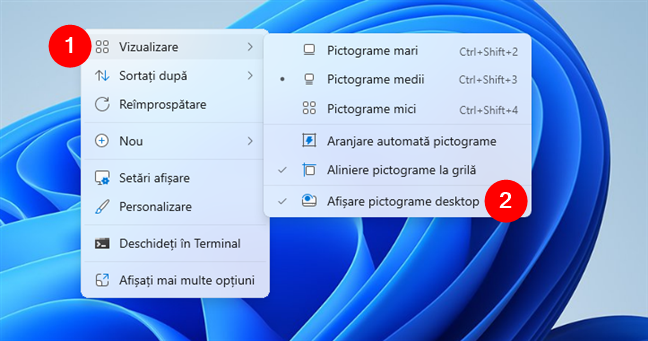
Cum afișezi sau ascunzi pictogramele de pe desktop în Windows 11
Când ești gata să le aduci înapoi, repetă aceiași pași și asigură-te că opțiunea Afișare pictograme desktop este bifată. Toate scurtăturile tale vor apărea din nou, la fel ca înainte.
Îți păstrezi desktopul curat sau plin de scurtături?
După cum ai văzut, Windows 11 facilitează personalizarea aspectului și a comportamentului desktopului tău. Poți să adaugi pictogramele de care ai nevoie, să le elimini pe cele pe care nu le folosești sau să ascunzi totul, pentru a păstra ordinea. Cunosc mulți oameni care își acoperă fiecare centimetru de desktop cu foldere și cu fișiere, dar personal, îmi place să am doar câteva scurtături cheie în colțul ecranului meu. Astfel, chiar pot găsi ce-mi trebuie. Spre deosebire de atunci când deschid frigiderul, mă holbez cinci minute și tot nu pot găsi ketchupul care se află chiar în fața mea. Tu ce părere ai? Cum îți place să ai desktopul? Spune-mi în secțiunea de comentarii, de mai jos.


 30.07.2025
30.07.2025